
In modalità desktop, Windows 10 consente di utilizzare il menu Start in modalità a schermo intero (come menu Start in modalità tablet) o in un modo più tradizionale che copre solo una parte dello schermo. Ecco come cambiarne il funzionamento.
A seconda di come hai configurato il menu di avvio, un menu di avvio a schermo intero assomiglia a questo. Come potremmo aspettare?, copre l'intero schermo (ma non la barra delle applicazioni), y puede cambiar entre una vista de “mosaicos anclados” y una vista de “todas las aplicaciones” usando los botones en la esquina superior izquierda.
Assomiglia molto alla schermata iniziale di Windows 8: una grande tela a schermo intero dove puoi posizionare tutte le tessere scorciatoia.
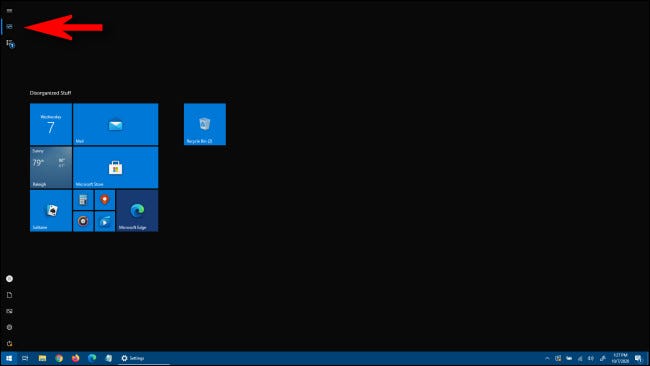
Per configurare se visualizzare o meno il menu Start a schermo intero in modalità desktop, dovrai apportare una modifica nelle Impostazioni di Windows.
Primo, Un reggiseno “Collocamento” cliccando sul menu “Inizio” e selezionando l'opzione “Ingranaggio” sulla sinistra. (Puoi anche premere Windows + io).
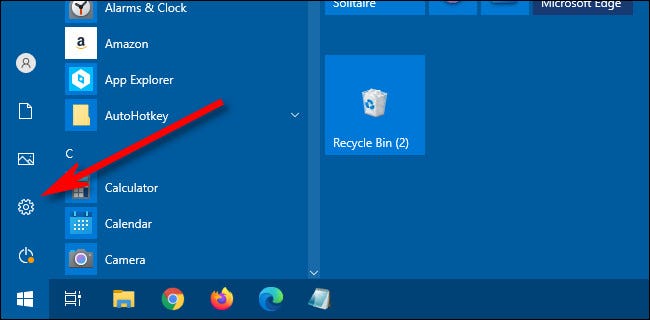
Quando si apre Impostazioni, clicca su “Personalizzazione” en la pantalla principal.
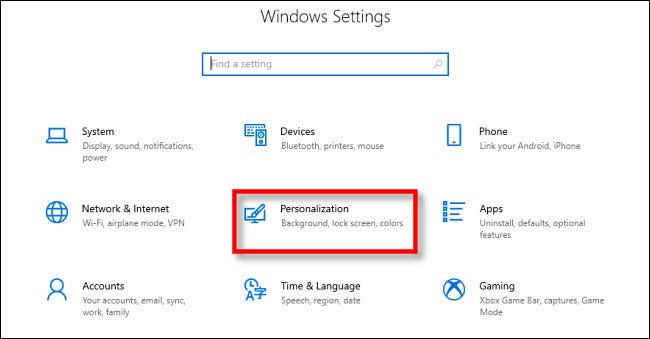
Nella personalizzazione, Selezionare “Inizio” en la barra lateral para abrir la configuración de “Inizio”.
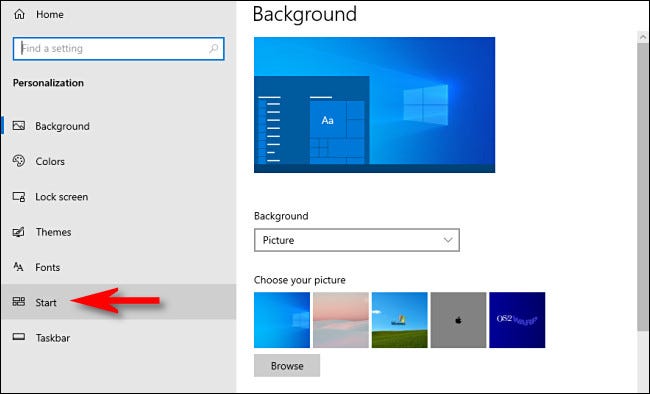
Nelle impostazioni del menu Start, ubique el interruptor con la etiqueta “Utilizar pantalla completa de inicio”. Se desideri utilizzare lo schermo intero del menu Start in modalità desktop, establezca este interruptor en “attivato”. Se non vuoi che Start copra l'intero schermo quando lo apri in modalità desktop, configure este interruptor en “off”.
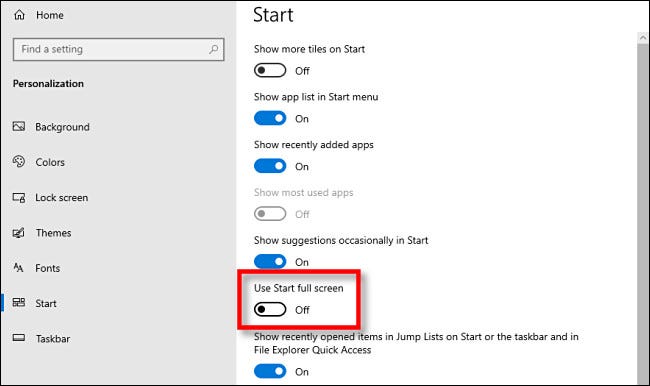
Si prega di notare che questa impostazione non influisce sul menu Start a schermo intero in modalità tablet. Mentre il PC è in modalità tablet, visualizzerà sempre un menu Start a schermo intero.
Per disattivare rapidamente la modalità tablet, apri il “Centro de actividades” haciendo clic o tocando el botón de notificaciones en la esquina más alejada de la barra de tareas. Quando viene visualizzato il menu Centro operativo, seleziona il pulsante “Modalità tablet”.
Puoi anche disabilitare completamente la modalità tablet in Impostazioni> Sistema> Tablet.
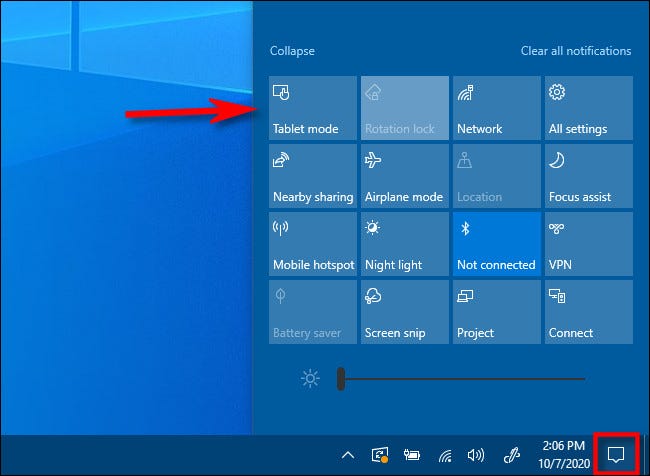
Non è necessario utilizzare un menu di avvio a schermo intero per avere più spazio per le scorciatoie. Se desideri utilizzare un menu Start più grande senza occupare lo schermo intero, puoi ridimensionare facilmente il menu Start facendo clic e trascinando i bordi del menu Start.
IMPARENTATO: Come ridimensionare il menu di avvio in Windows 10






